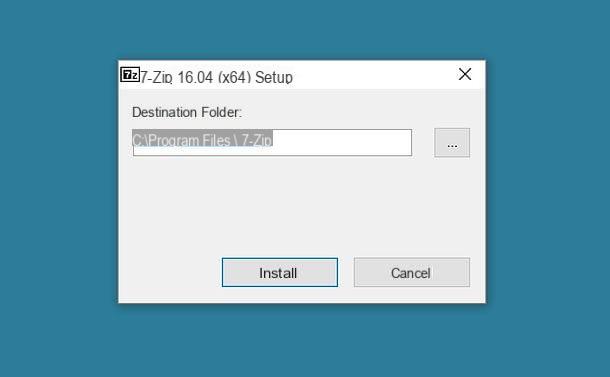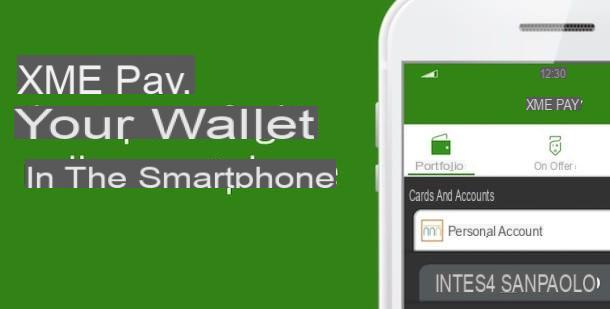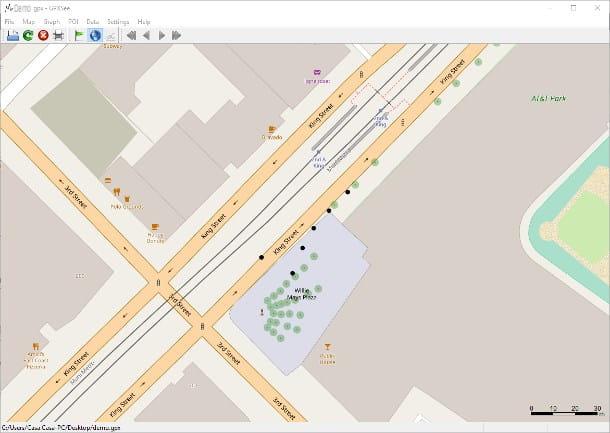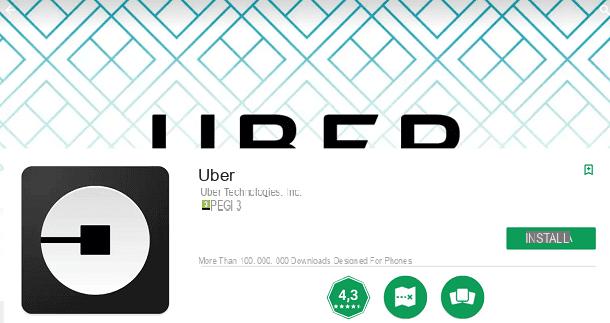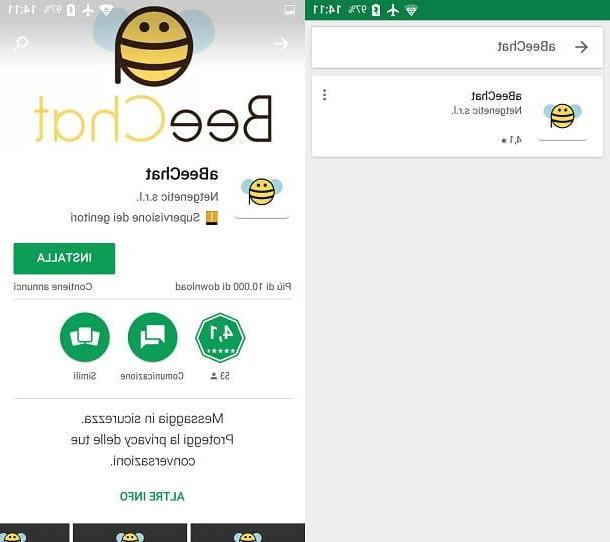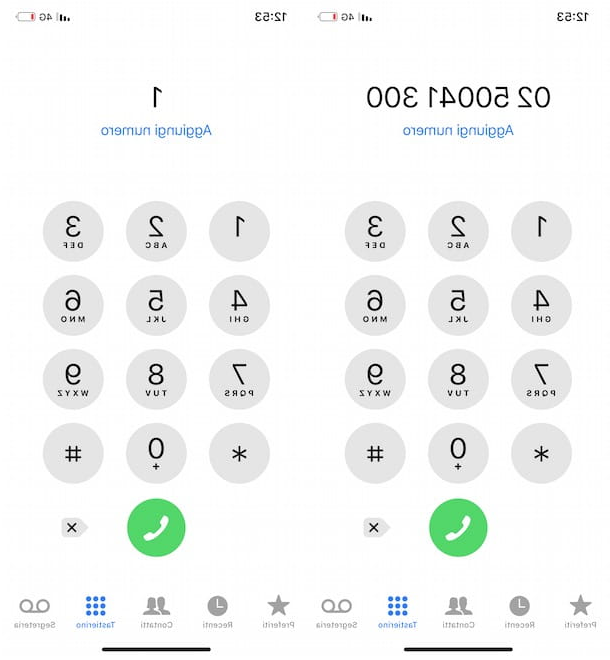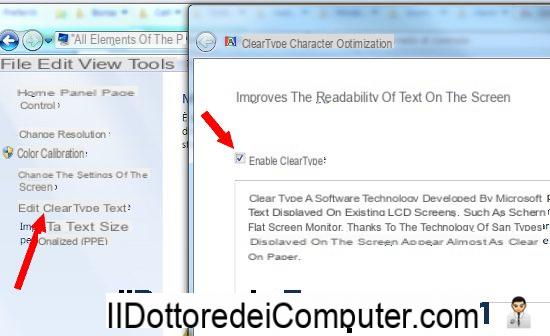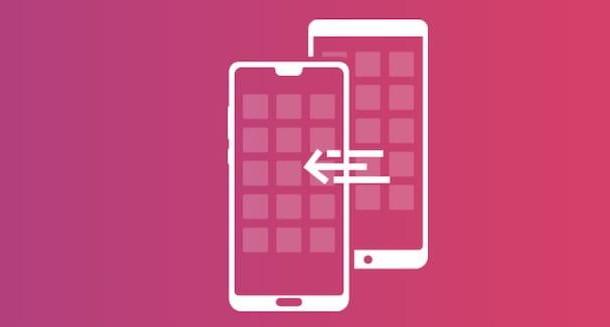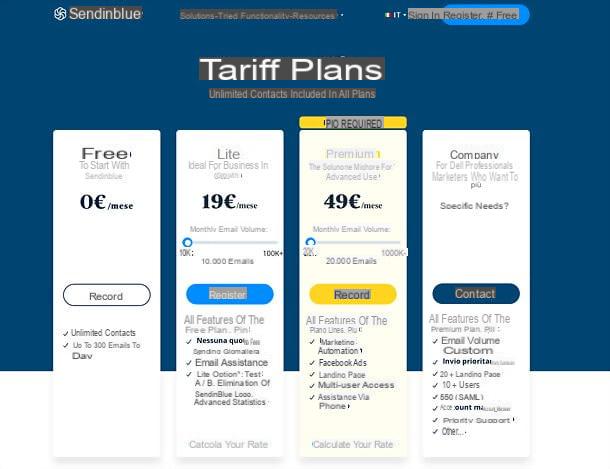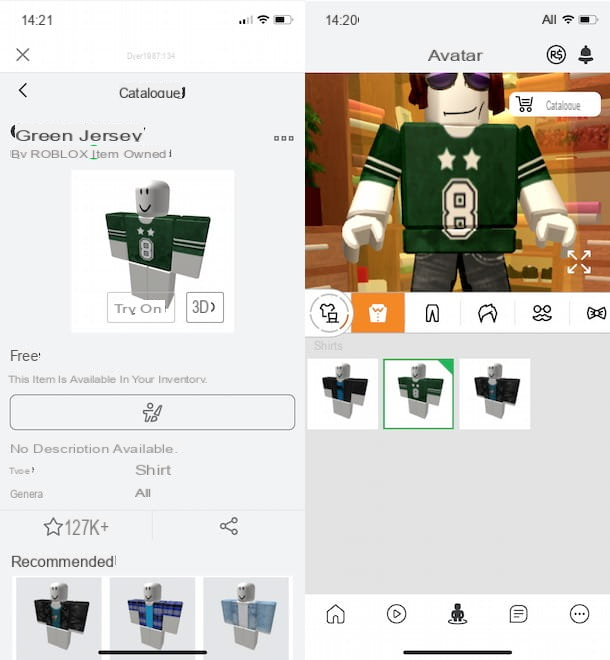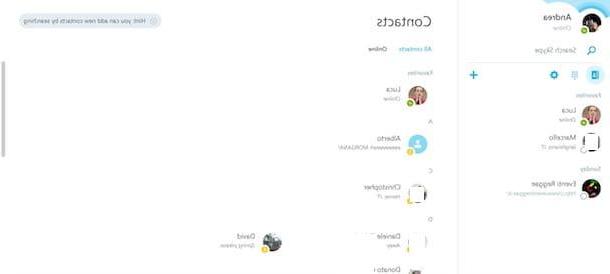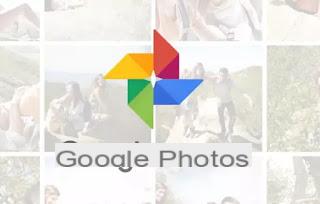Informação preliminar

Antes de chegarmos ao cerne deste tutorial e se explicar como inserir o código do Amazon Prime Video, é necessário fazer uma distinção necessária entre Código de acesso do Amazon Prime Video e Código promocional Amazon Prime.
O primeiro é um código alfanumérico que é mostrado diretamente na tela da sua TV quando o aplicativo Prime Video é iniciado pela primeira vez. O código em questão deve ser inserido em uma página especial do site Amazon e é usado para registrar uma nova TV e adicioná-la à lista de dispositivos associados à sua conta Amazon (isso é necessário para ver o Vídeo Prime na TV).
Um código promocional Amazon Prime, por outro lado, permite que você ative uma assinatura Prime sem custo (ou estenda a duração de uma assinatura já ativa sem custo adicional) e aproveite todos os benefícios oferecidos, incluindo a possibilidade de jogar conteúdo no Prime Video. Normalmente, os códigos promocionais são fornecidos por parceiros da Amazon (por exemplo, para a compra de produtos ou serviços) e, também neste caso, é possível resgatá-los conectando-se a uma seção específica do famoso site de compras online. Esclarecido isso, vamos ver como proceder.
Como inserir o código de acesso do Amazon Prime Video
Se sua intenção é entrar no Código de acesso de vídeo Amazon Prime para registrar um novo dispositivo, você deve saber que o procedimento é quase o mesmo, independentemente da TV em sua posse. Na verdade, tudo o que você precisa fazer é iniciar o aplicativo Prime Video, anotar o código mostrado na tela e inseri-lo na seção apropriada do site oficial da Amazon. Encontre tudo explicado em detalhes logo abaixo.
Digite o código do Amazon Prime Video na TV

Se você está se perguntando como inserir o código do Amazon Prime Video na TV e para o último está conectado o Fire TV Stick, o dongle produzido pela Amazon que se conecta à porta HDMI da TV (bem como a uma fonte de alimentação) e permite que você acesse uma ampla gama de conteúdo online, incluindo Prime Video, tudo o que você precisa fazer é seguir as instruções mostradas na tela para vincular sua conta da Amazon.
Para continuar, ligue a TV à qual o Fire TV Stick está conectado e pressione o botão Entradas externas presente no seu controle remoto (geralmente o botão identificado por um seta dentro de um retângulo) e selecione a opção HDMI (no caso de várias portas HDMI, selecione aquela para o Fire TV Stick).
Neste ponto, você deve ver a tela de login da sua conta: em seguida, pressione o botão Faça login com sua conta Amazon, escolha a opção Eu já tenho uma conta na Amazon e anote o código exibido na tela. Feito isso, se você está se perguntando onde inserir o código do Amazon Prime Video que você acabou de copiar, você deve saber que é necessário se conectar ao site oficial da Amazon a partir de um computador, smartphone ou tablet.
Agora, se ainda não o fez, faça login com a conta Amazon para ser associado ao Fire TV Stick, entre no código que você acabou de notar no campo apropriado exibido na tela Registre seu dispositivo, aperte o botão Continuando e, se tudo correr bem, você deverá ver a mensagem Missão cumprida! O registro está completo, indicando que seu Fire TV Stick foi registrado com sucesso.
Finalmente, na imagem Oi, você é [nome]? visível na TV, pressione o botão Continuando, para ir para a tela inicial do Fire TV Stick e começar a reproduzir o conteúdo de seu interesse.
Digite o código Amazon Prime Video na Smart TV

O procedimento para insira o código Amazon Prime Video na Smart TV é quase idêntico ao que acabei de indicar para o Fire TV Stick. Também neste caso, basta iniciar o aplicativo Prime Video, anotar o código mostrado na tela e, a seguir, inseri-lo na página apropriada do site Amazon.
Para entender melhor, vamos dar um exemplo prático com o passo a passo para digite o código Amazon Prime Video na TV Samsung. Primeiro, ligue sua TV e, se ainda não o fez, baixe o aplicativo Prime Video: em seguida, pressione o botão Smart Hub controle remoto (aquele em forma de prisma colorido) e vá para as seções app e Destaquepressionando a tecla OK duas vezes seguidas. Neste ponto, acesse a categoria Vídeo usando as setas do controle remoto, pressione a tecla OK e localize a caixa para o Prime Video.
Alternativamente, vá para o ícone do lupa, canto superior direito, escreva "Vídeo Principal" no campo de pesquisa, pressione o botão OK no controle remoto, para ver os resultados da pesquisa, e posicionado no painel do aplicativo Prime Video.
De qualquer forma, selecione a opção Descarga e aperte o botão OK no controle remoto para iniciar a instalação do aplicativo em questão. Em seguida, aguarde a barra de progresso atingir 100% e pressione o botão Apri, para lançar o Vídeo Prime. Para o procedimento detalhado, deixo você com meu guia sobre como baixar aplicativos em TVs Samsung Smart.
Quando o Vídeo Principal é iniciado pela primeira vez, selecione a opção log in, canto superior esquerdo, observe o código exibida na tela e siga as instruções para associar a TV à conta da Amazon que você pretende usar. Em seguida, conecte-se ao site oficial do Prime Video (você pode fazer isso de um computador e de um smartphone e tablet) e, se ainda não o fez, faça login com sua conta. Feito isso, digite o código exibido na TV no campo Código de Registo e aperte o botão Registrar dispositivo.

A mensagem Operação realizada corretamente. O dispositivo foi registrado que você pode ver na tela da TV e no dispositivo usado para registrar, confirmará o registro bem-sucedido da TV: em seguida, pressione o botão Continuando visível no aplicativo Prime Video em sua Smart TV, para acessar a tela principal do serviço e começar a visualizar o conteúdo de seu interesse.
Como você diz? Você tem um LG Smart TV e você gostaria de saber onde digite o código Amazon Prime Video no LG? Como mencionei nas linhas anteriores, o procedimento que acabei de indicar é válido para todas as Smart TVs compatíveis com Prime Video, como as produzidas por LG, Sony, Panasonic, Philips, afiado, Xiaomi, Hisense e muitos mais. Aqui você encontra a lista completa.
Digite o código do Amazon Prime Video no Sky Q

Tudo que você precisa fazer para digite o código do Amazon Prime Video no Sky Q é iniciar o aplicativo em questão, que vem pré-instalado no decodificador Sky, anotar o código exibido na tela e inseri-lo no campo apropriado no site oficial do Prime Video.
Para continuar, ligue a TV e acesse a seção Meu Q do decodificador (é a tela principal do Sky Q) pressionando o botão Início (o ícone de casa) no controle remoto e localize a seção app. Então selecione Prime Video e aperte o botão OK, para iniciar o aplicativo em questão.
Alternativamente, selecione o item app na barra lateral esquerda, localize a caixa para Prime Video e aperte o botão OK, para iniciar o aplicativo. Se, por outro lado, seu controle remoto Sky Q estiver equipado com um botão de microfone, você também pode acessar o Vídeo Prime por meio de comandos de voz, simplesmente dizendo "Vídeo Principal". Se o aplicativo em questão não estiver presente, é necessário atualizar o Sky Q.
Neste ponto, selecione a opção log in e anote o código exibido na tela. Em seguida, conecte-se ao site oficial do Prime Video em seu computador, smartphone ou tablet, faça login em sua conta (se ainda não o fez) e digite o código anotado agora no campo Código de Registo. Por fim, clique no botão Registrar dispositivo, para associar Sky Q à sua conta Amazon, e é isso.
Como inserir o código promocional do Amazon Prime Video

Se você recebeu um Código promocional Amazon Prime e você deseja usá-lo para acessar o conteúdo do Prime Video gratuitamente, inicie o navegador que você costuma usar para navegar na Internet (por exemplo, cromo, Microsoft Edge, Safári etc.) e conectado ao site oficial da Amazon.
Neste ponto, se você já estiver logado na Amazon, certifique-se de que o endereço de e-mail apareça próximo ao item Você está logado como é aquele associado à conta da Amazon que você pretende usar para resgatar o código promocional. Se não, toque no item Contas e listas e selecione a opção Use outra conta no menu que é aberto, para alternar entre contas da Amazon.
Se, por outro lado, você ainda não fez login em sua conta, permaneça com o ponteiro do mouse sobre o item Contas e listas, aperte o botão log in, insira seus dados nos campos Endereço de email ou número de celular e Palavra-passe e clique no botão novamente log in, Entrar.
Feito isso, recupere o código promocional em sua posse e insira-o no campo Insira seu código promocional para resgatar sua assinatura e clique no botão Me resgatar, para resgatar a promoção e aproveitar os benefícios oferecidos pelo Amazon Prime, incluindo acesso ao Vídeo Prime.
Observe que não é possível resgatar um código promocional Amazon Prime de smartphones e tablets usando o aplicativo Amazon para Android e iOS / iPadOS. No entanto, se você não tiver um computador disponível, poderá prosseguir por meio do navegador instalado em seu dispositivo (por exemplo, cromo no Android e Safári no iPhone / iPad) e siga as instruções que acabei de fornecer para resgatar um código Amazon Prime do seu computador.
Como inserir o código do Amazon Prime Video